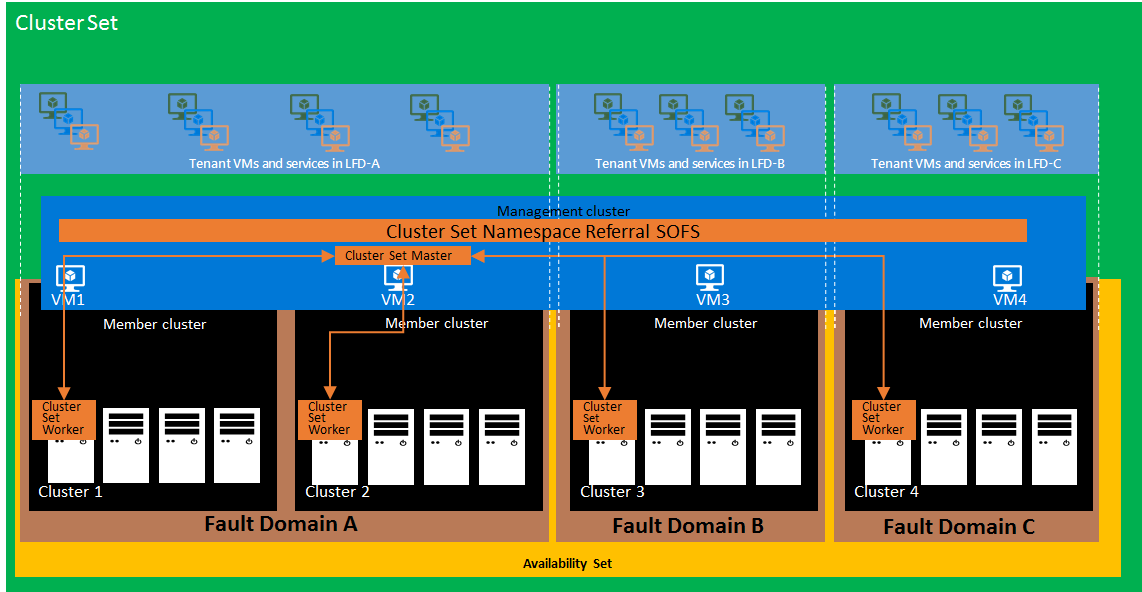Hinweis
Für den Zugriff auf diese Seite ist eine Autorisierung erforderlich. Sie können versuchen, sich anzumelden oder das Verzeichnis zu wechseln.
Für den Zugriff auf diese Seite ist eine Autorisierung erforderlich. Sie können versuchen, das Verzeichnis zu wechseln.
Dieser Artikel enthält Informationen zum Bereitstellen eines Clustersatzes für Windows Server-Failovercluster mithilfe von PowerShell. Ein Clustersatz ist eine Gruppe mehrerer Failover-Cluster, die zusammengefasst sind. Mithilfe eines Clustersatzes können Sie die Anzahl der Serverknoten in einer einzelnen SOFTWARE Defined Data Center (SDDC)-Cloud um Größenordnungen erhöhen.
Clustersets wurden getestet und werden für insgesamt bis zu 64 Clusterknoten unterstützt. Clustersätze können jedoch auf viel größere Grenzwerte skaliert werden und sind für einen Grenzwert nicht hartcodiert.
Vorteile
Clustersätze bieten die folgenden Vorteile:
Die unterstützte SDDC-Cloudskala für die Ausführung von hochverwendigen virtuellen Computern (VMs) wird erheblich erhöht, indem mehrere kleinere Cluster in einem einzigen großen Fabric kombiniert werden und gleichzeitig die Softwarefehlergrenze auf einen einzelnen Cluster beibehalten wird. Sie können virtuelle Computer ganz einfach über den Cluster-Satz migrieren.
Erhöhte Resilienz. Wenn Sie vier 4-Knoten-Cluster in einem Clustersatz haben, erhalten Sie eine bessere Resilienz als ein einzelner 16-Knoten-Cluster, in dem mehrere Computeknoten heruntergehen können und die Produktion intakt bleibt.
Verwaltung des Lebenszyklus von Failover-Clustern, einschließlich Onboarding und Außerbetriebnahme von Clustern, ohne die Verfügbarkeit von Mandanten-VMs zu beeinträchtigen.
VM-Flexibilität über einzelne Cluster hinweg und das Präsentieren eines einheitlichen Speichernamespaces.
Ändern Sie einfach das Compute-to-Storage-Workload-Verhältnis in Ihrer hyperkonvergenten Umgebung.
Profitieren Sie von Azure-ähnlichen Fehlerdomänen und Verfügbarkeitssätzen in einzelnen Clustern bei der anfänglichen VM-Platzierung und nachfolgenden Migration.
Kann auch dann verwendet werden, wenn Compute- und Speicherhardware zwischen Clusterknoten nicht identisch ist.
Livemigration von virtuellen Computern zwischen Clustern.
Azure-ähnliche Verfügbarkeitsgruppen und Fehlerdomänen über mehrere Cluster hinweg.
Verschieben von SQL Server-VMs zwischen Clustern.
Anforderungen und Einschränkungen
Es gibt einige Anforderungen und Einschränkungen für die Verwendung von Clustersätzen:
Alle Mitgliedscluster in einem Clustersatz müssen sich in derselben Active Directory(AD)-Gesamtstruktur befinden.
Member-Server in der Gruppe müssen dieselbe Betriebssystemversion verwenden. Virtuelle Computer können nicht live zwischen verschiedenen Betriebssystemen migriert werden. Sie können einen Clustersatz haben, der nur aus einer der folgenden Optionen besteht, aber nicht aus mehreren.
- Windows Server 2019-Failovercluster und Windows Server 2019-Failovercluster
- Windows Server 2019-Failovercluster und Windows Server 2019-Direkte Speicherplätze
- Direkte Windows Server 2019-Speicherplätze und Windows Server 2019-Direkte Speicherplätze
Identische Prozessorhardware ist für alle Mitgliedsserver für die Livemigration zwischen Mitgliedsclustern erforderlich; andernfalls müssen Sie die CPU-Prozessorkompatibilität in den Einstellungen für virtuelle Computer auswählen.
Die clusterübergreifende Livemigration von Clusterset-VMs muss manuell erfolgen – ein automatisches Failover ist nicht möglich.
Speicherreplikat muss zwischen Mitgliedsclustern verwendet werden, um Speicherresilienz für Clusterfehler zu realisieren. Beachten Sie bei Verwendung von Speicherreplikaten, dass Namespace-Speicher-UNC-Pfade beim Speicherreplikatfailover zum Replikatzielcluster nicht automatisch geändert werden.
Storage Spaces Direct funktioniert nicht über Mitgliedercluster in einem Cluster-Set hinweg. Stattdessen gilt "Direkte Speicherplätze" für einen einzelnen Cluster, wobei jeder Cluster über einen eigenen Speicherpool verfügt.
Architektur
Das folgende Diagramm veranschaulicht einen Clustersatz auf hoher Ebene:
Im Folgenden finden Sie eine Zusammenfassung der einzelnen angezeigten Elemente:
Verwaltungscluster
Der Verwaltungscluster hostet die hochverfügbare Verwaltungsebene und den skalierbaren Namespace-Verweis-Dateiserver (SOFS) für den Clustersatz. Ein Verwaltungscluster wird logisch von einzelnen Memberclustern entkoppelt, die VM-Workloads ausführen. Dies macht die Clustersatz-Verwaltungsebene für alle lokalisierten clusterweiten Fehler robust, z. B. Verlust der Leistung eines Mitgliedsclusters.
Verweisdateiserver mit horizontaler Skalierung für Clusterset-Namespace
Ein Namespace für den Clustersatz wird mit einer SOFS-Serverrolle bereitgestellt, die auf dem Verwaltungscluster ausgeführt wird. Dies ähnelt einem DfSN (Distributed File System Namespace). Im Gegensatz zu DFSN werden Namespace-Verweismetadaten für Clustersätze jedoch ohne Eingriff automatisch auf allen Clusterknoten aufgefüllt, sodass es im Speicherzugriffspfad fast keinen Leistungsaufwand gibt. Dieser einfache Weiterleitungsmechanismus ist nicht Teil des E/A-Pfads.
Jede SMB-Verweisfreigabe (Server Message Block) im Namensraum „SOFS“ des Clusters ist vom Typ SimpleReferral. Dieser Verweis ermöglicht SMB-Clients Zugriff auf die SMB-Zielfreigabe, die auf dem Dateiserver mit horizontaler Skalierung des Mitgliedsclusters gehostet wird. Verweise werden dauerhaft auf den einzelnen Clientknoten zwischengespeichert, und der Clustersatznamespace aktualisiert die Empfehlungen bei Bedarf dynamisch. Empfehlungsinformationen werden in jedem Clustersatzknoten dauerhaft zwischengespeichert, auch während eines Neustarts.
Clusterset-Master
Die Kommunikation zwischen Mitglieder-Clustern ist lose gekoppelt und wird von der Masterressource des Cluster-Sets (CS-Master) koordiniert. Wie bei anderen Clustergruppenressourcen ist CS-Master hoch verfügbar und widerstandsfähig gegenüber Fehlern einzelner Mitglieder des Clusters oder Fehlern von Management-Clusterknoten. Über einen Clustersatz-WMI-Anbieter stellt CS-Master den Verwaltungsendpunkt für alle Clustersatzverwaltungsaktionen bereit.
Mitgliedscluster
Ein Mitgliedscluster führt VM- und Storage Spaces Direct-Workloads aus. Mehrere Cluster-Mitglieder nehmen an einer Clustersatzbereitstellung teil und bilden eine größere SDDC-Cloud-Struktur. Member-Clusters unterscheiden sich von dem Verwaltungscluster in zwei wichtigen Aspekten: Member-Clusters nehmen an Fehlerdomänen- und Verfügbarkeitssatz-Konstrukten teil, und sie sind so ausgelegt, dass sie VM- und Storage Spaces Direct-Workloads hosten. Aus diesem Grund werden VMs, die zwischen Mitgliedsclustern wechseln, nicht im Verwaltungscluster gehostet.
Clusterset-Worker
Die CS-Master interagiert mit einer Clusterressource in Mitgliedsclustern, die als Cluster-Set-Arbeiter (CS-Worker) bezeichnet wird. CS-Worker antwortet auf Anforderungen durch den CS-Master, einschließlich vm-Platzierung und Ressourceninventur. Pro Cluster-Mitglied gibt es eine CS-Worker-Instanz.
Fehlerdomäne
Eine Fehlerdomäne ist eine Gruppe von Hardware und Software, die zusammen fehlschlagen könnte. Sie könnten zwar einen oder mehrere Cluster als Fehlerdomäne festlegen, aber jeder Knoten könnte an einer Fehlerdomäne in einem Verfügbarkeitssatz teilnehmen. Fehlerdomänengrenzen basieren auf der Rechenzentrumstopologie, der Netzwerkarchitektur und anderen Überlegungen.
Verfügbarkeitsgruppe
Ein Verfügbarkeitssatz wird verwendet, um die gewünschte Redundanz von gruppierten Workloads über Fehlerdomänen hinweg zu konfigurieren, indem Workloads gruppiert und bereitgestellt werden. Für eine zweistufige Anwendung sollten Sie mindestens zwei VMs in einem Verfügbarkeitssatz für jede Ebene konfigurieren, wodurch sichergestellt wird, dass Ihre Anwendung mindestens eine VM in jeder Ebene auf einer anderen Fehlerdomäne gehostet wird, wenn eine Fehlerdomäne in einem Verfügbarkeitssatz ausfällt.
Erstellen eines Clustersatzes
Verwenden Sie PowerShell im folgenden Beispielworkflow, um einen Clustersatz mit zwei Clustern zu erstellen. Der Name des hier festgelegten Clusters ist CSMASTER.
| Clustername | Name der Infrastruktur-SOFS |
|---|---|
| SET-CLUSTER | SOFS-CLUSTERSET |
| CLUSTER1 | SOFS-CLUSTER1 |
| CLUSTER2 | SOFS-CLUSTER2 |
Verwenden Sie einen Verwaltungsclientcomputer unter Windows Server 2022 oder Windows Server 2019.
Installieren Sie die Failover-Cluster-Tools auf dem Verwaltungs-Cluster-Server.
Erstellen Sie zwei Clustermitglieder mit mindestens zwei gemeinsam genutzten Clustervolumes (CSVs) in jedem Cluster.
Erstellen Sie einen Verwaltungscluster (physisch oder als Gast), der sich über die Mitgliedscluster erstreckt. Dadurch wird sichergestellt, dass die Ebene zur Verwaltung des Clustersatzes trotz möglicher Fehler in Mitgliedsclustern weiterhin verfügbar ist.
So erstellen Sie den Clustersatz:
New-ClusterSet -Name CSMASTER -NamespaceRoot SOFS-CLUSTERSET -CimSession SET-CLUSTERHinweis
Wenn Sie eine statische IP-Adresse verwenden, müssen Sie "-StaticAddress x.x.x.x.x" im Befehl "New-ClusterSet " einschließen.
So fügen Sie dem Clustersatz Clustermitglieder hinzu:
Add-ClusterSetMember -ClusterName CLUSTER1 -CimSession CSMASTER -InfraSOFSName SOFS-CLUSTER1 Add-ClusterSetMember -ClusterName CLUSTER2 -CimSession CSMASTER -InfraSOFSName SOFS-CLUSTER2Um alle Mitglieds-Cluster im Cluster-Set aufzulisten:
Get-ClusterSetMember -CimSession CSMASTERUm alle Mitgliedscluster im Clusterset aufzulisten, einschließlich der Knoten des Verwaltungsclusters:
Get-ClusterSet -CimSession CSMASTER | Get-Cluster | Get-ClusterNodeSo listen Sie alle Serverknoten aus allen Mitgliedsclustern auf:
Get-ClusterSetNode -CimSession CSMASTERSo listen Sie alle Ressourcengruppen im gesamten Clustersatz auf:
Get-ClusterSet -CimSession CSMASTER | Get-Cluster | Get-ClusterGroupUm zu überprüfen, ob das Clusterset eine SMB-Freigabe auf dem Infrastruktur-SOFS für jedes CSV-Volume des Clustermitglieds enthält (wobei
ScopeNamefür den Namen des Infrastruktur-Dateiservers steht):Get-SmbShare -CimSession CSMASTERÜberprüfen Sie die Debugprotokolldateien für den Clustersatz, den Verwaltungscluster und jedes Clustermitglied:
Get-ClusterSetLog -ClusterSetCimSession CSMASTER -IncludeClusterLog -IncludeManagementClusterLog -DestinationFolderPath <path>Konfigurieren Sie Kerberos mit eingeschränkter Delegierung zwischen allen Clustergruppenmitgliedern.
Legen Sie als Authentifizierungstyp für die clusterübergreifende VM-Livemigration für jeden Knoten im Clusterset „Kerberos“ fest.
foreach($h in $hosts){ Set-VMHost -VirtualMachineMigrationAuthenticationType Kerberos -ComputerName $h }Fügen Sie den Verwaltungscluster auf jedem Clustermitgliedsserverknoten im Clusterset der lokalen Verwaltungsgruppe hinzu.
foreach($h in $hosts){ Invoke-Command -ComputerName $h -ScriptBlock {Net localgroup administrators /add <management_cluster_name>$} }
Erstellen von Clustersatz-VMs
Nach dem Erstellen des Clustersatzes besteht der nächste Schritt darin, VMs zu erstellen. Sie sollten die folgenden Prüfungen vorab durchführen:
- Überprüfen des verfügbaren Arbeitsspeichers auf jedem Clusterserverknoten
- Überprüfen des verfügbaren Speicherplatzes auf jedem Clusterserverknoten
- Überprüfen Sie bestimmte VM-Speicheranforderungen in Bezug auf Geschwindigkeit und Leistung.
Der Get-ClusterSetOptimalNodeForVM Befehl identifiziert den optimalen Cluster und Knoten im Clustersatz und stellt dann den virtuellen Computer darauf bereit. Im folgenden Beispiel wird eine neue VM erstellt mit:
- 4 GB verfügbar
- Ein virtueller Prozessor
- 10 % minimale Prozessorleistung verfügbar
# Identify the optimal node to create a new virtual machine
$memoryinMB=4096
$vpcount = 1
$targetnode = Get-ClusterSetOptimalNodeForVM -CimSession CSMASTER -VMMemory $memoryinMB -VMVirtualCoreCount $vpcount -VMCpuReservation 10
$secure_string_pwd = convertto-securestring "<password>" -asplaintext -force
$cred = new-object -typename System.Management.Automation.PSCredential ("<domain\account>",$secure_string_pwd)
# Deploy the virtual machine on the optimal node
Invoke-Command -ComputerName $targetnode.name -scriptblock { param([String]$storagepath); New-VM CSVM1 -MemoryStartupBytes 3072MB -path $storagepath -NewVHDPath CSVM.vhdx -NewVHDSizeBytes 4194304 } -ArgumentList @("\\SOFS-CLUSTER1\VOLUME1") -Credential $cred | Out-Null
Start-VM CSVM1 -ComputerName $targetnode.name | Out-Null
Get-VM CSVM1 -ComputerName $targetnode.name | fl State, ComputerName
Nach Abschluss des Vorgangs wird angezeigt, auf welchem Clusterknoten der virtuelle Computer bereitgestellt wurde. Im obigen Beispiel wird folgendes angezeigt:
State : Running
ComputerName : 1-S2D2
Wenn nicht genügend Arbeitsspeicher, CPU-Kapazität oder Speicherplatz zum Hinzufügen der VM verfügbar ist, wird die folgende Fehlermeldung angezeigt:
Get-ClusterSetOptimalNodeForVM : A cluster node isn't available for this operation.
Nachdem der virtuelle Computer erstellt wurde, wird er in Hyper-V Manager auf dem angegebenen Knoten angezeigt. Verwenden Sie den folgenden Befehl, um ihn als Clustersatz-VM hinzuzufügen und dem Cluster hinzuzufügen:
Register-ClusterSetVM -CimSession CSMASTER -MemberName $targetnode.Member -VMName CSVM1
Wenn der Vorgang abgeschlossen ist, lautet die Ausgabe:
Id VMName State MemberName PSComputerName
-- ------ ----- ---------- --------------
1 CSVM1 On CLUSTER1 CSMASTER
Wenn Sie einen Cluster mithilfe vorhandener VMs erstellt haben, müssen die virtuellen Computer beim Clustersatz registriert werden. Um alle virtuellen Computer gleichzeitig zu registrieren, verwenden Sie Folgendes:
Get-ClusterSetMember -Name CLUSTER3 -CimSession CSMASTER | Register-ClusterSetVM -RegisterAll -CimSession CSMASTER
Fügen Sie anschließend den VM-Pfad zum Namespace des Clustersatzes hinzu.
Angenommen, ein vorhandener Cluster wird dem Clustersatz hinzugefügt, der vorkonfigurierte VMs enthält, die sich auf dem lokalen Cluster Shared Volume (CSV) befinden. Der Pfad für das VHDX wäre ähnlich wie C:\ClusterStorage\Volume1\MYVM\Virtual Hard Disks\MYVM.vhdx1.
Eine Speichermigration ist erforderlich, da CSV-Pfade aufgrund ihres Designs lokal für einen einzelnen Mitgliedscluster sind und daher für die VM nicht mehr zugänglich sind, sobald sie über Mitgliedscluster migriert werden.
In diesem Beispiel wird CLUSTER3 dem Clustersatz mithilfe von Add-ClusterSetMember und dem Skalierungsdateiserver SOFS-CLUSTER3 hinzugefügt. Um die VM-Konfiguration und den Virtuellen Speicher zu verschieben, lautet der Befehl:
Move-VMStorage -DestinationStoragePath \\SOFS-CLUSTER3\Volume1 -Name MyVM
Nach Abschluss erhalten Sie möglicherweise eine Warnung:
WARNING: There were issues updating the virtual machine configuration that may prevent the virtual machine from running. For more information view the report file below.
WARNING: Report file location: C:\Windows\Cluster\Reports\Update-ClusterVirtualMachineConfiguration '' on date at time.htm.
Diese Warnung kann ignoriert werden, da es keine physischen Änderungen in der Rollenspeicherkonfiguration des virtuellen Computers gab. Der tatsächliche physische Standort ändert sich nicht; nur die Konfigurationspfade ändern sich.
Weitere Informationen Move-VMStoragefinden Sie unter Move-VMStorage.
Die Livemigration eines virtuellen Computers innerhalb einer Clustergruppe umfasst Folgendes:
Set-VMHost -UseAnyNetworkForMigration $true
Um dann eine Virtuelle Maschine von CLUSTER1 auf NODE2-CL3 in CLUSTER3 zu verschieben, wäre beispielsweise der Befehl:
Move-ClusterSetVM -CimSession CSMASTER -VMName CSVM1 -Node NODE2-CL3
Mit diesem Befehl werden die VM-Speicher- oder Konfigurationsdateien nicht verschoben und nicht benötigt, da der Pfad zur VM weiterhin \\SOFS-CLUSTER1\VOLUME1 bleibt. Nachdem eine VM beim Freigabepfad des Infrastrukturdateiservers registriert wurde, müssen sich die Datenträger und die VM nicht auf demselben Knoten wie die VM befinden.
Erstellen Sie den Dateiserver für die horizontale Skalierung der Infrastruktur.
In einem Cluster ist eine SOFS-Clusterrolle für die Infrastruktur vorhanden. Die SOFS-Rolle „Infrastruktur“ wird durch Angabe des Switch-Parameters -Infrastructure für das Cmdlet Add-ClusterScaleOutFileServerRole erstellt. Beispiel:
Add-ClusterScaleoutFileServerRole -Name "my_infra_sofs_name" -Infrastructure
Jedes erstellte CSV-Volume löst automatisch die Erstellung einer SMB-Freigabe mit einem automatisch generierten Namen basierend auf dem CSV-Volumenamen aus. Sie können SMB-Freigaben nicht direkt unter einer SOFS-Rolle erstellen oder ändern, außer mithilfe der Prozesse zur Erstellung und Änderung von CSV-Volumen.
In hyperkonvergierten Konfigurationen ermöglicht ein Infrastruktur-SOFS einen SMB-Client (Hyper-V Host) die Kommunikation mit fortlaufender Verfügbarkeit (CA) mit dem Infrastruktur-SOFS-SMB-Server. Diese hyperkonvergente SMB-Loopback-Verfügbarkeit wird mithilfe von VMs erreicht, die auf ihre VHDX-Dateien zugreifen, wobei die Identität der Besitzer-VM zwischen Client und Server weitergeleitet wird. Diese Identitätsweiterleitung ermöglicht die Verwendung von ACLs für VHDX-Dateien genauso wie in standard hyperkonvergierten Clusterkonfigurationen wie zuvor.
Nachdem ein Clustersatz erstellt wurde, ist der Clustersatz-Namensraum abhängig von einem Infrastruktur-SOFS auf jedem einzelnen Mitgliedscluster und zusätzlich von einem Infrastruktur-SOFS im Verwaltungscluster.
Wenn ein Mitglieds-Cluster zu einem Clustersatz hinzugefügt wird, können Sie den Namen eines Infrastruktur-SOFS auf diesem Cluster angeben, falls bereits eines existiert. Wenn der Infrastruktur-SOFS nicht vorhanden ist, wird eine neue Infrastruktur-SOFS-Rolle für den neuen Mitgliedscluster erstellt. Wenn bereits eine Infrastruktur-SOFS-Rolle im Membercluster vorhanden ist, wird sie im Add-Vorgang implizit nach Bedarf in den angegebenen Namen umbenannt. Vorhandene SMB-Server oder Nicht-Infrastruktur-SOFS-Rollen in den Mitgliedsclustern werden vom Clusterset nicht verwendet.
Wenn der Clustersatz erstellt wird, haben Sie die Möglichkeit, ein vorhandenes AD-Computerobjekt als Namespacestamm im Verwaltungscluster zu verwenden. Durch das Erstellen eines Clustersets wird die Infrastruktur-SOFS-Clusterrolle auf dem Verwaltungscluster erstellt oder die vorhandene Infrastruktur-SOFS-Rolle umbenannt. Der Infrastruktur-SOFS für den Verwaltungscluster wird als Verweisdateiserver mit horizontaler Skalierung für den Clusterset-Namespace verwendet.
Erstellen von Fehlerdomänen und Verfügbarkeitsgruppen
Azure-ähnliche Fehlerdomänen und Verfügbarkeitsgruppen können in einem Clustersatz konfiguriert werden. Dies ist von Vorteil für anfängliche VM-Platzierungen und Migrationen zwischen Clustern.
Das folgende Beispiel enthält vier Cluster in einem Clustersatz. Innerhalb der Gruppe wird eine Fehlerdomäne mit zwei der Cluster erstellt, und eine zweite Fehlerdomäne wird mit den anderen beiden Clustern erstellt. Diese beiden Fehlerdomänen umfassen den Verfügbarkeitssatz.
Im folgenden Beispiel befinden sich CLUSTER1 und CLUSTER2 in der Fehlerdomäne FD1 , und CLUSTER3 und CLUSTER4 befinden sich in der Fehlerdomäne FD2. Der Verfügbarkeitssatz ist CSMASTER-AS.
Zum Erstellen der Fehlerdomänen sind die Befehle:
New-ClusterSetFaultDomain -Name FD1 -FdType Logical -CimSession CSMASTER -MemberCluster CLUSTER1,CLUSTER2 -Description "First fault domain"
New-ClusterSetFaultDomain -Name FD2 -FdType Logical -CimSession CSMASTER -MemberCluster CLUSTER3,CLUSTER4 -Description "Second fault domain"
Um sicherzustellen, dass sie erfolgreich erstellt wurden, kann Get-ClusterSetFaultDomain ausgeführt werden, um die Ausgabe für FD1 anzuzeigen.
PS C:\> Get-ClusterSetFaultDomain -CimSession CSMASTER -FdName FD1 | fl *
PSShowComputerName : True
FaultDomainType : Logical
ClusterName : {CLUSTER1, CLUSTER2}
Description : First fault domain
FDName : FD1
Id : 1
PSComputerName : CSMASTER
Nachdem die Fehlerdomänen erstellt wurden, wird der Verfügbarkeitssatz erstellt:
New-ClusterSetAvailabilitySet -Name CSMASTER-AS -FdType Logical -CimSession CSMASTER -ParticipantName FD1,FD2
Um zu überprüfen, ob sie erstellt wurde, verwenden Sie Folgendes:
Get-ClusterSetAvailabilitySet -AvailabilitySetName CSMASTER-AS -CimSession CSMASTER
Verwenden Sie beim Erstellen neuer VMs den -AvailabilitySet Parameter, um den optimalen Knoten für die Platzierung zu bestimmen. Ein Beispiel:
# Identify the optimal node to create a new VM
$memoryinMB=4096
$vpcount = 1
$av = Get-ClusterSetAvailabilitySet -Name CSMASTER-AS -CimSession CSMASTER
$targetnode = Get-ClusterSetOptimalNodeForVM -CimSession CSMASTER -VMMemory $memoryinMB -VMVirtualCoreCount $vpcount -VMCpuReservation 10 -AvailabilitySet $av
$secure_string_pwd = convertto-securestring "<password>" -asplaintext -force
$cred = new-object -typename System.Management.Automation.PSCredential ("<domain\account>",$secure_string_pwd)
Entfernen eines Clusters aus einer Gruppe
Es gibt Zeiten, in denen ein Cluster aus einem Clustersatz entfernt werden muss. Als bewährte Methode sollten alle clusterset-VMs vorab aus dem Cluster verschoben werden. Dies kann mit den Move-ClusterSetVM Befehlen und Move-VMStorage Befehlen erfolgen.
Wenn die virtuellen Computer nicht zuerst aus dem Cluster verschoben werden, werden alle verbleibenden clusterset-VMs, die auf dem zu entfernenden Cluster gehostet werden, zu hoch verfügbaren VMs, die an diesen Cluster gebunden sind, vorausgesetzt, sie haben Zugriff auf ihren Speicher. Clustersets aktualisieren außerdem automatisch ihren Bestand, indem sie den Status eines entfernten Clusters und der darauf ausgeführten VMs nicht mehr verfolgen und den Namespace sowie alle Verweise auf Freigaben, die auf dem entfernten Cluster gehostet werden, entfernen.
Beispielsweise lautet der Befehl zum Entfernen des CLUSTER1 Clusters aus einem Clustersatz:
Remove-ClusterSetMember -ClusterName CLUSTER1 -CimSession CSMASTER
Systemstatussicherung
Die Systemstatussicherung sichert den Clusterstatus und die Metadaten. Mithilfe der Windows Server-Sicherung können Sie bei Bedarf nur die Clusterdatenbank eines Knotens wiederherstellen oder eine autorisierende Wiederherstellung durchführen, um die gesamte Clusterdatenbank über alle Knoten hinweg zurückzusetzen. Bei Clustersets empfehlen wir, zunächst eine autoritative Wiederherstellung für die Mitgliedscluster und anschließend für den Verwaltungscluster durchzuführen. Weitere Informationen zur Sicherung des Systemstatus finden Sie unter Sichern des Systemstatus und Bare-Metal-Wiederherstellung.
Nächste Schritte
- Erfahren Sie mehr über Storage Replica.